使い方説明書
【】大切な人からのメールが埋もれて見逃すことがないようにVIP登録する
| 確認済みVer. | iPhone5 iOS7.0 beta3(SoftBank) |
|---|---|
| 取説の種類 | iPhoneのメール編 |
メールが沢山来ていて大事なメールが埋もれて見逃してしまう。そんな場合はVIP登録をしておくことで大事なメールを別ボックスに届くようにすることができます。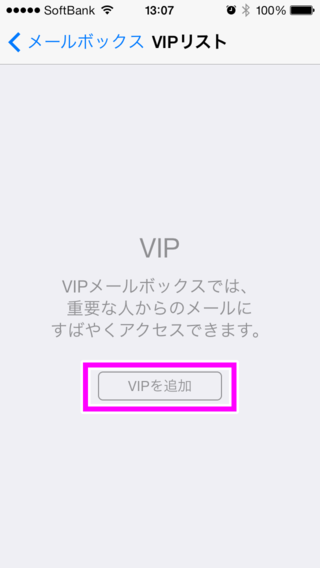
メールが埋もれて見逃すことがないようにVIP登録する方法
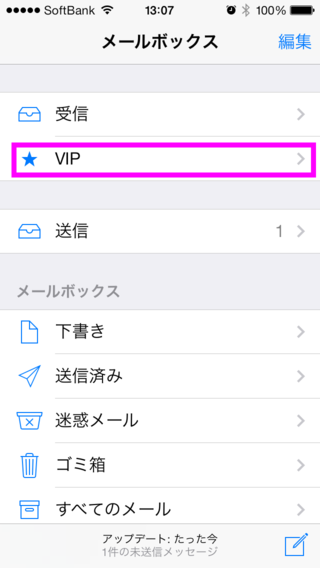
メールボックスの「VIP」を選択します。
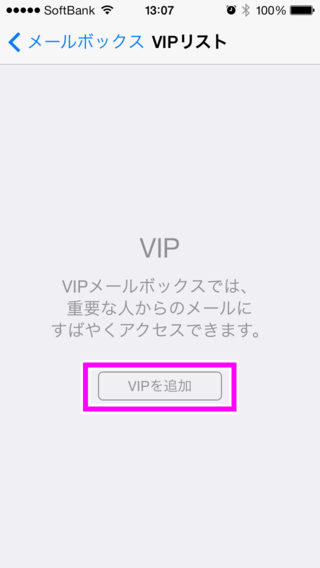
VIPリストがでてきます。
「VIPを追加」をタップします。
「VIPを追加」をタップします。
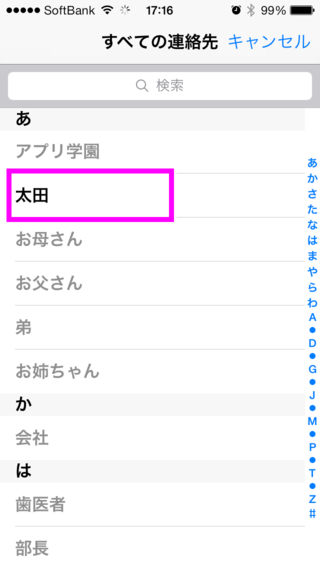
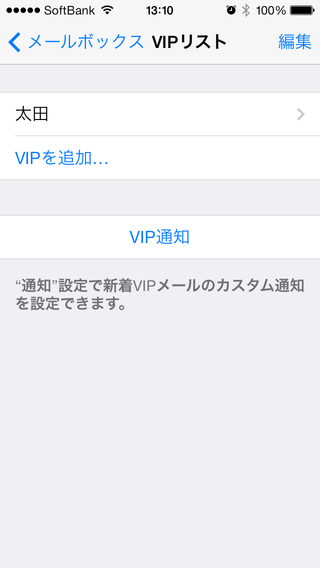
これでVIPリストに追加されました。
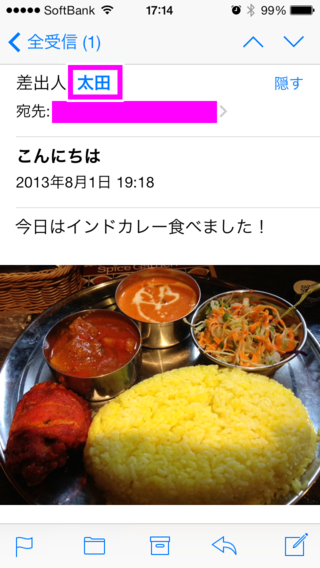
メールの「差出人にある名前」をタップします。
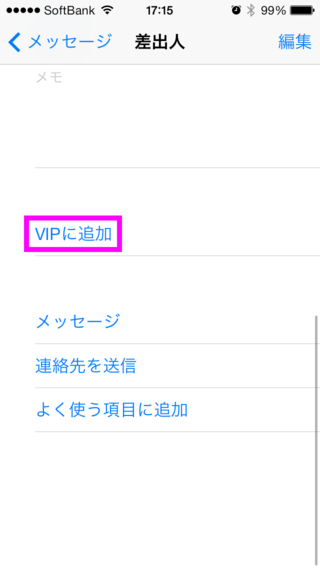
差出人の詳細情報ページに切り替わるので「VIPに追加」を選びタップしましょう。
VIPのメールを観る方法
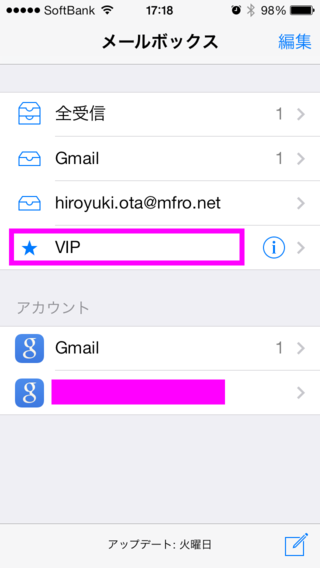
VIPに追加した人のメールを観るときはメールボックスから「VIP」に進みます。
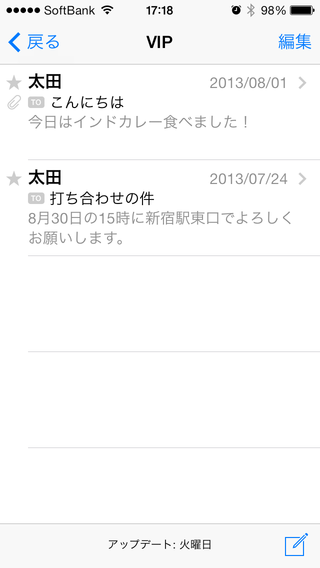
VIPだけ別の通知設定にすることができます。
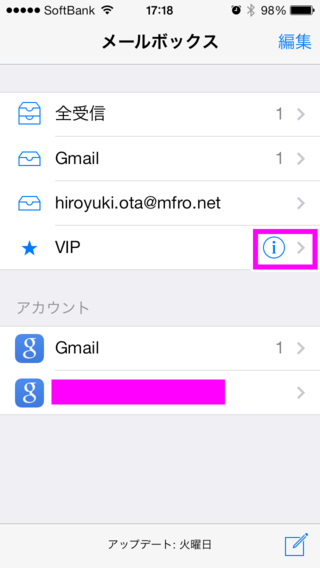
「VIP」から「VIPリスト」に進みます。
1人でもVIPに追加をしている状態だと、VIPの右端部分をタップして進まないとVIPのメールボックスに移動するので注意
1人でもVIPに追加をしている状態だと、VIPの右端部分をタップして進まないとVIPのメールボックスに移動するので注意
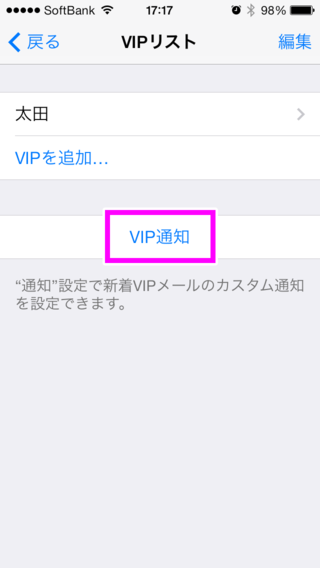
「VIP通知」をタップします。
また、「設定」から「通知センター」→「メール」→「VIP」と進んでも同じく通知設定に行くことができます。
また、「設定」から「通知センター」→「メール」→「VIP」と進んでも同じく通知設定に行くことができます。
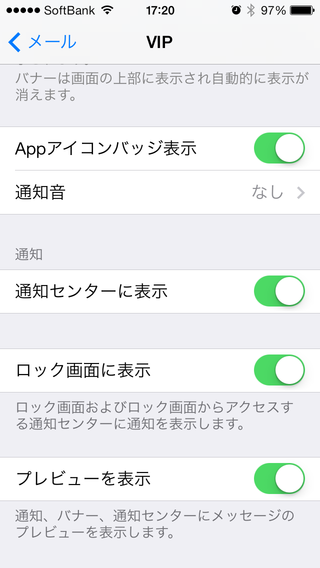
同じメールでもVIPだけ違う通知設定にすることができます。
例えば、通知音やバイブレーションのパターンを変えてみたり、普通のメールはプレビュー表示をさせない設定にしているけどVIPは表示させるなど設定を変えることができます。
VIPを取り消したい時
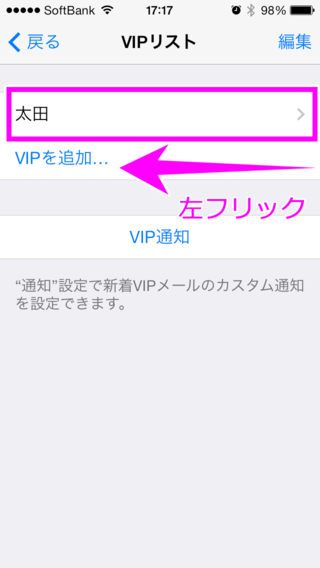
VIPリストで取り消したい人のバーを左フリックをしましょう。

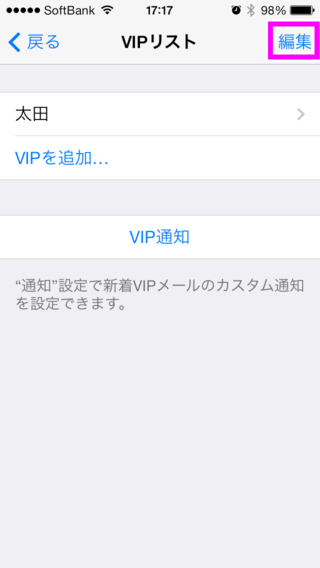
もしくはVIPリストから右上の「編集」をタップします。
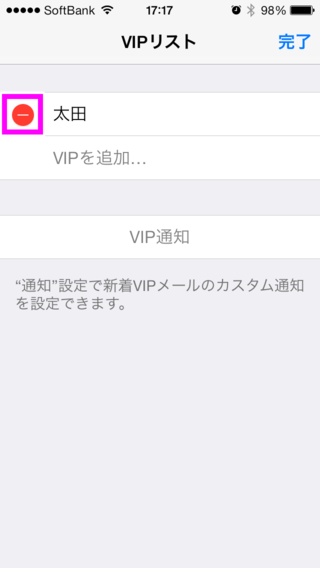
左の「-」をタップします。
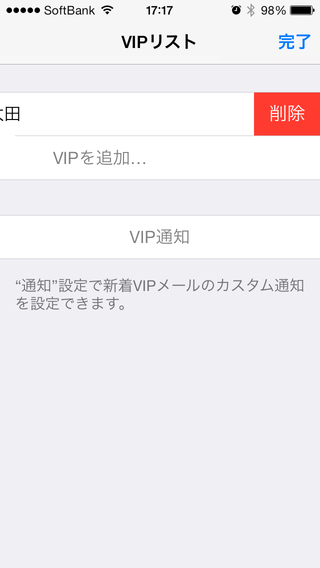
この記事は役に立ちましたか?
私がこの記事を書きましたライター一覧

週刊少年オオタ
漫画とラーメンをこよなく愛するアラサーです。
ラーメンは年に100杯以上食べています(笑)
趣味は「ジョジョ立ち」と「エアかめはめ波」
好きなゲームはスペランカーです。
くだらなくて笑えるアプリが好きです。皆さんが楽しめるアプリを紹介していきます。
紹介したアプリがつまらなかったときは海原雄山のように女将を呼んでください。









































